MicrosoftPowerPointのテキスト内に画像を追加する方法
Microsoft PowerPoint プレゼンテーションプログラムです。これにより、ユーザーはプレゼンテーションを行うことができます。それはあなたがプロのプレゼンテーションをするのに必要なすべてのツールを持っています。 Microsoft PowerPointでは、装飾されたテキストを使用してPowerPointプレゼンテーションを魅力的にしますが、ユーザーがテキスト内に写真を含むスライドを作成したい場合はどうでしょうか。このチュートリアルでは、MicrosoftPowerPointで画像をテキストに入れる方法を説明します。
PowerPointでテキストと一緒に画像を挿入する方法
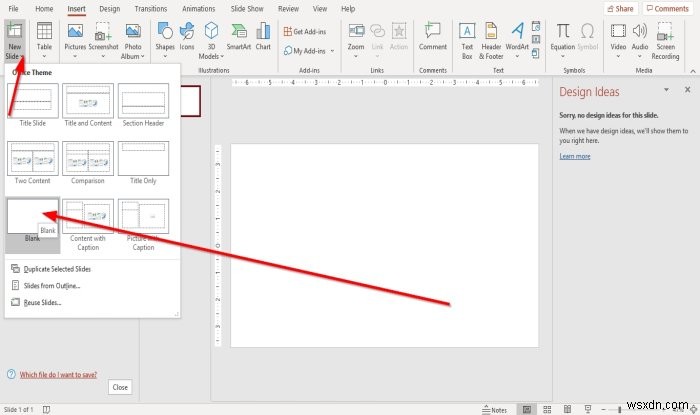
まず、空白のスライドを使用します。 挿入について タブをクリックし、新しいスライドをクリックします 空白を選択します 。
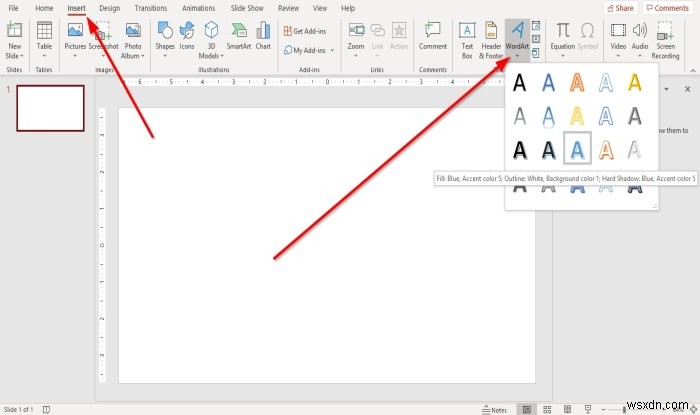
次に、 WordArtに移動します テキストカテゴリの右側にあるツール。
WordArtのドロップダウン矢印をクリックします ツールを使用してWordArtを選択します あなたが欲しい。
WordArtテキストボックス 「ここにあなたのテキスト」と表示されます 、」希望のテキストをWordArtテキストボックスに入力します。
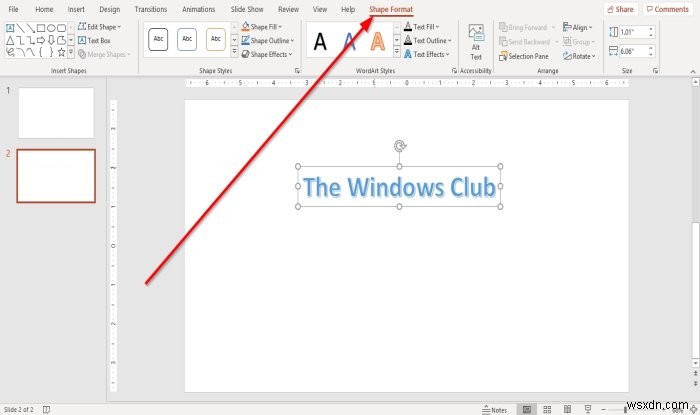
シェイプを追加するときはいつでも またはWordArtテキスト 、メニューバーに図形形式というタブが表示されます 。
図形を追加できます 、シェイプスタイルを変更します 、ワードアートスタイルを変更する 、テキストの整列 、その他図形形式 タブ。
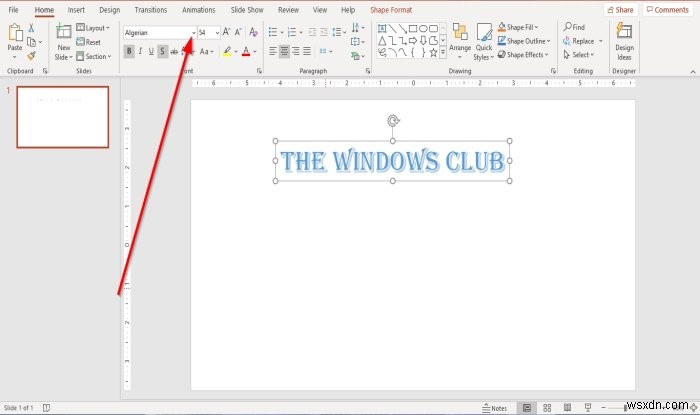
テキストまたはテキストのサイズを変更する場合は、ホームに移動できます。 フォントのタブ フォントをグループ化して変更します 、フォントサイズ 、および色 選択した場合。この記事では、フォント Algerianを選択しました。 。
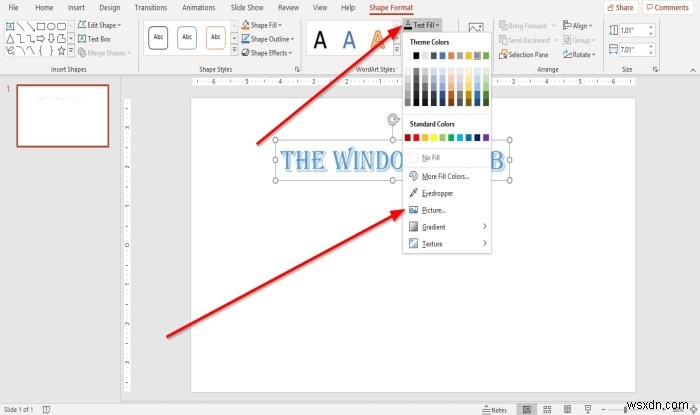
次に、画像をテキストに追加します。
形状フォーマットについて タブで、テキスト入力をクリックします WordArtスタイル グループ。ドロップダウンリストで、[画像]を選択します 。
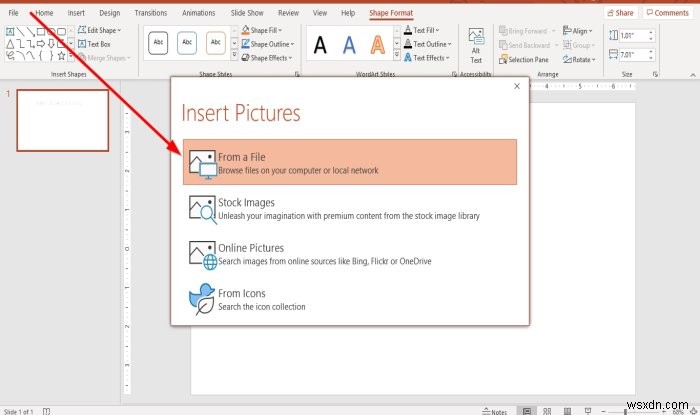
写真を挿入 ウィンドウが表示されます。 ファイルから、画像を選択する場所を選択します 、ストック画像 、オンライン写真 、またはアイコン 。この記事では、ファイルから選択することを選択しました。
画像を挿入 ダイアログボックスが表示されます。画像ファイルを選択し、挿入を選択します 。
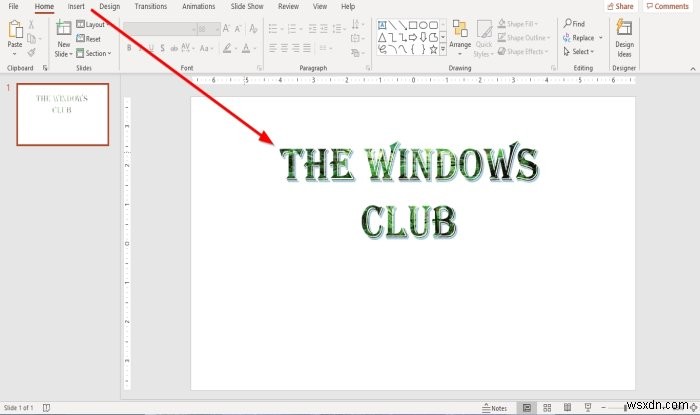
写真はテキストの中にあります。
これがお役に立てば幸いです。ご不明な点がございましたら、以下にコメントしてください。
読む :修正申し訳ありませんが、PowerPointはエラーメッセージを読み取ることができません。
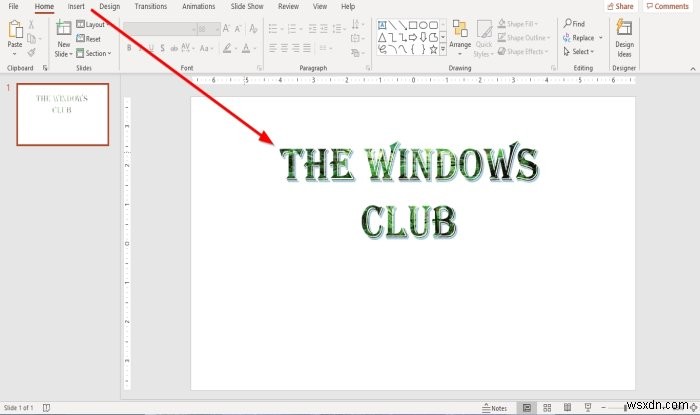
-
Grammarly 拡張機能を Microsoft Word に追加する方法
Grammarly は無料の文法チェッカーで、間違いのない文章を書き、文章が明確で効果的で間違いのないものであることを確認するのに役立ちます。 Grammarly があれば、ソーシャル メディアでの悪い成績や恥ずかしい間違いを心配する必要はもうありません。 拡張機能は、入力中にエラーを検出し、文章を改善するのに役立つ修正を提供します。 Grammarly は、Chrome、Firefox、Safari、Internet Explorer、Opera のブラウザー拡張機能として利用できます。 Word、Outlook、PowerPoint、Excel などの Microsoft Office
-
Microsoft PowerPoint でタイムラインを作成する方法
Microsoft PowerPoint が提供するさまざまな機能の 1 つは、グラフィック、グラフ、クリップ アート、およびスライドショー効果を使用して、ユーザーが情報を提示できるようにすることです。そのような機能の 1 つは、タイムライン の作成です。 .タイムラインを使用すると、プレゼンターはツールを使用して、プロジェクトの開発の進行状況を示す標準のタイムラインでプレゼンテーションを作成できます。 タイムラインを使用すると、作業中のチームが特定のプロジェクトまたはタスクを期間中にどのように進めているかを示す編集可能なスライドを表示できます。タイムライン ツールを使用することで、これらの
